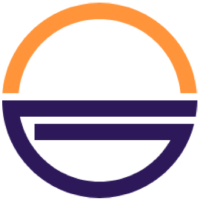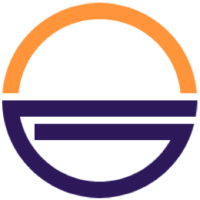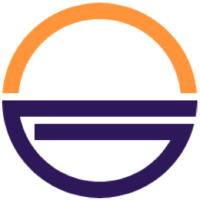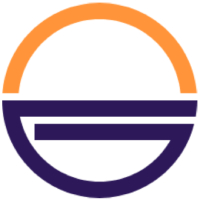Office批量打印助手绿色版是一款高效实用的Word文档或Excel表格辅助打印软件,Office批量打印助手绿色版功能强劲,便捷好用,还提供了批量打印批量功能,能够帮助用户批量添加文件或者文件夹进行打印,Office批量打印助手具备了同类产品的所有功能,并且绿色免安装,使用相当的方便。
Office批量打印助手软件功能
Office批量打印助手官方版是为office系列文件而打造的批量打印工具,
能够协助用户批量打印doc、docx、xlsx、xls等格式的文件。
用户可以批量添加文件或者直接添加文件夹/目录,非常的方便。
支持自定义设置打印的份数,用户可以根据需要选择打印的份数。
表格文件打印范围,支持打印活动工作表(推荐)、第一个工作表、所有作表(除隐藏)、所有工作表(含隐藏)等多种范围,并支持自定义页码。
对与Word打印来说,用户可以自定义设置打印的页码。
工作方式,提供了后台工作与前台工作两种工作模式。
Office批量打印助手功能特色
提供启用逐份打印模式、启用无人守值模式、分开类型进行打印三种模式。
Office批量打印助手绿色版支持窗口置顶功能,当用户在执行任何操作时都能够保证软件在屏幕的最前方进行显示。
完成够自动关闭计算机,用户可以设置完成打印后自动关闭程序。
日志功能,其将为用户自动记录打印的日志信息。
异常修复,提供了“取消忽略远程DDE请求”、“恢复打开带有链接的文件时询问用户是否更新”、“恢复 Excel的计算模式为自动重算”等多种修复功能。
Office批量打印助手绿色版支持自动保存打印设置,便于用户下次直接快速使用。
支持拖拽文件到窗口下进行打印,并支持设置拖拽文件类型。
Office批量打印助手使用方法
1、在华军软件宝库下载Office批量打印助手绿色版压缩包,解压Office批量打印助手绿色版软件,软件为绿色版无需安装,双击打开应用程序,进入如下的Office批量打印助手操作界面。
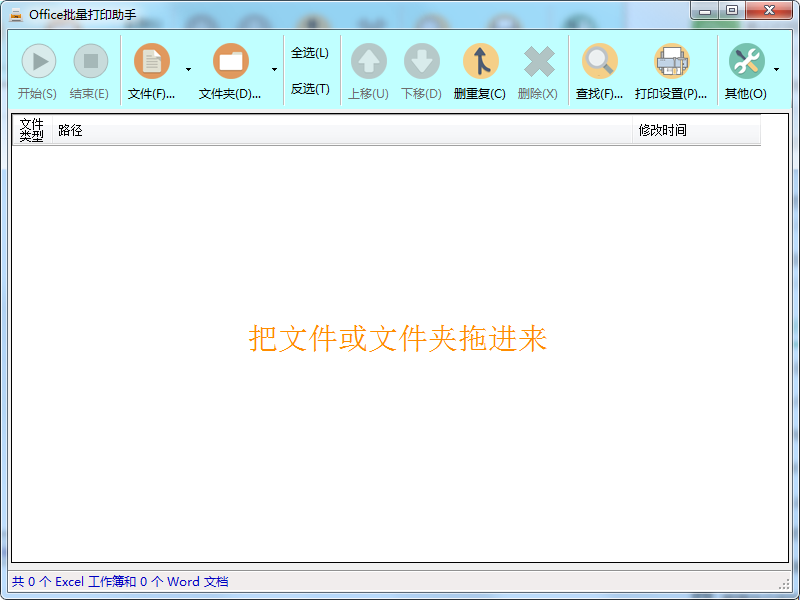
2、点击【文件】或者【文件夹】按钮,在呼出的添加文件窗口中选择要打印的文件,支持直接拖拽到窗口界面。
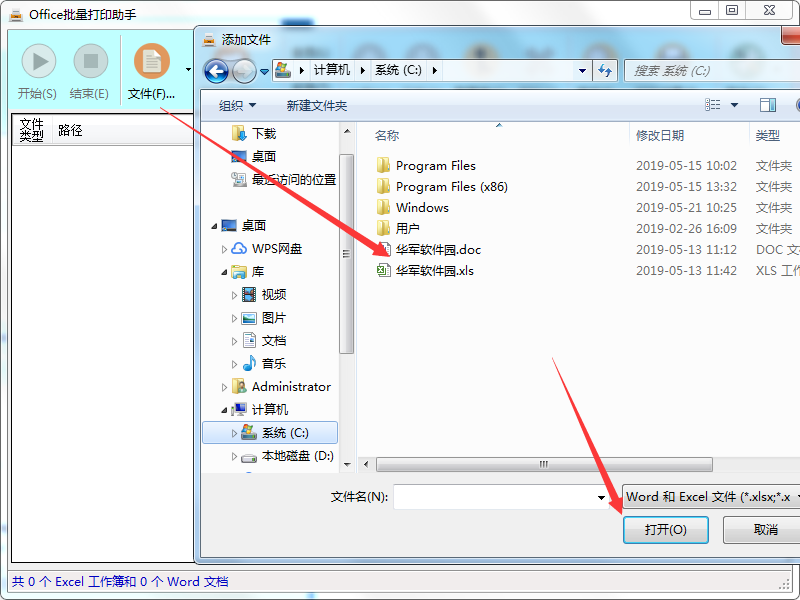
3、可以进行全选以及反选功能,便于您快速选择列表下的文件。
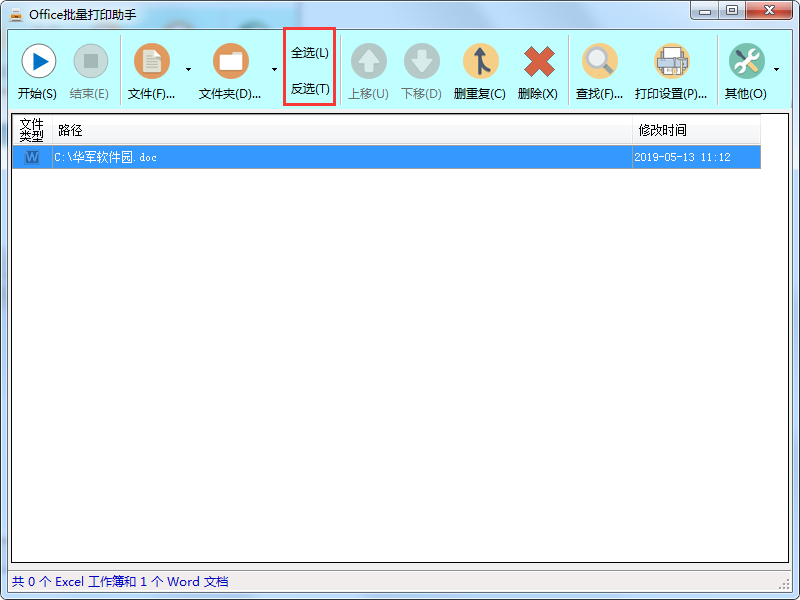
4、提供上移、下移、删重复、删除等操作。
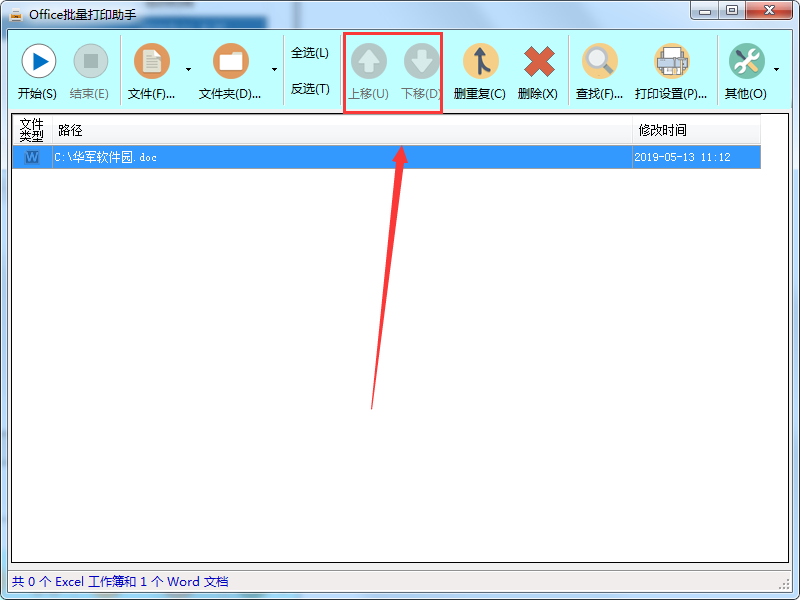
5、提供了查找功能,用户可以快速查找添加到列表中的文件及内容。
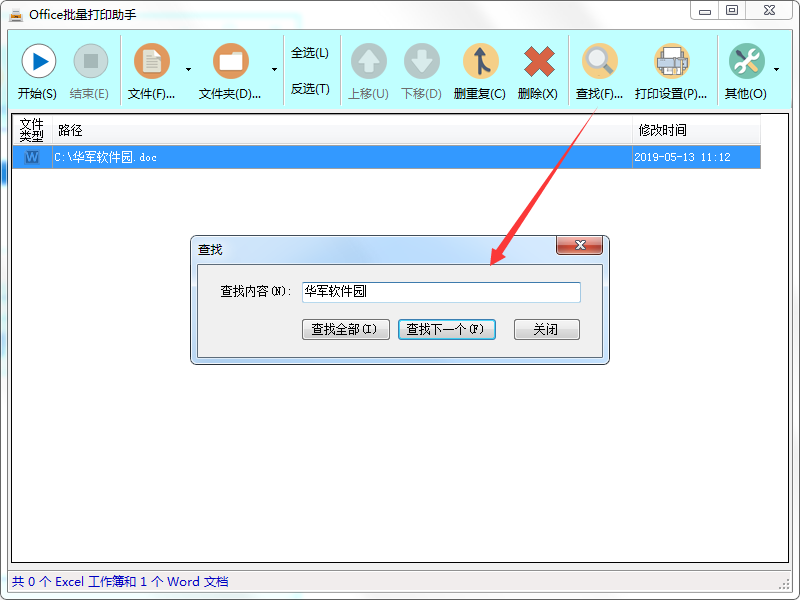
6、点击打印设置,用户可以对打印份数、Excel打印选项、Word打印选项、工作模式等参数进行设置。
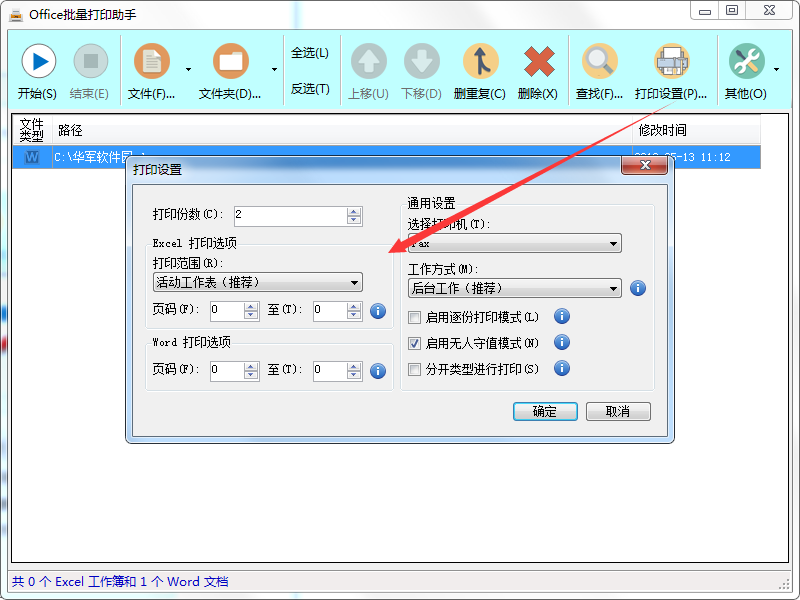
7、其他,提供了文件列表、窗口置顶、完成后关闭计算机、显示日志窗口等多种功能。
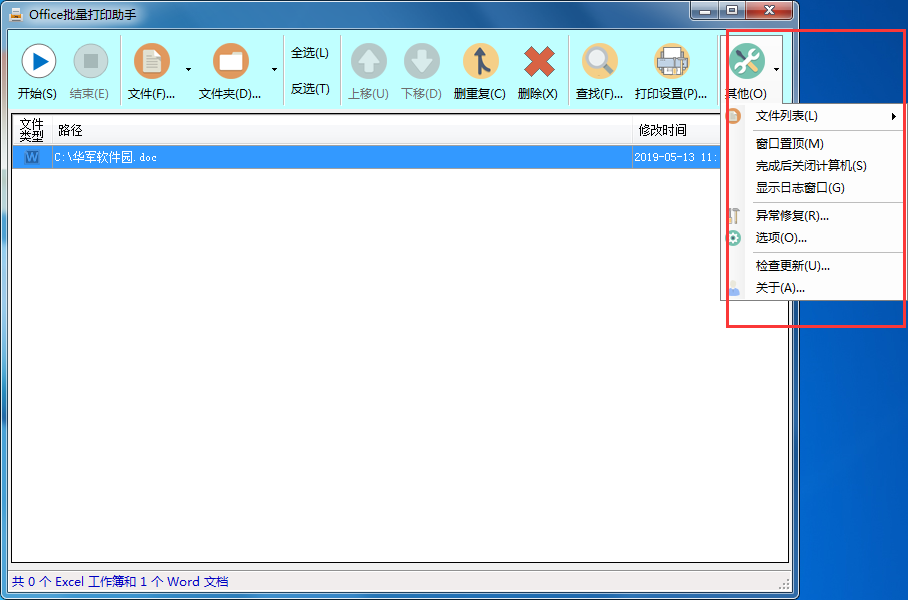
8、打开选项,还可以对拖拽添加文件类型、自动保存打印设置等参数进行设置。
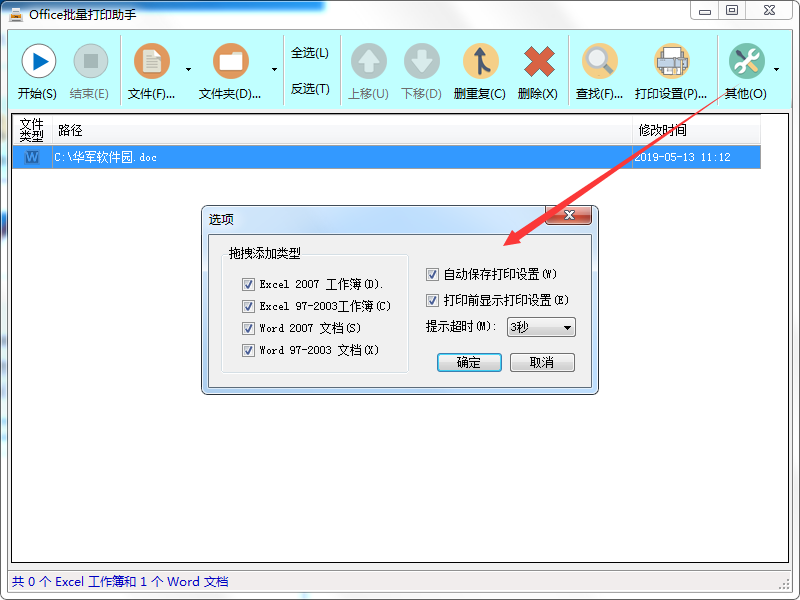
9、点击【开始】按钮即可执行打印操作。
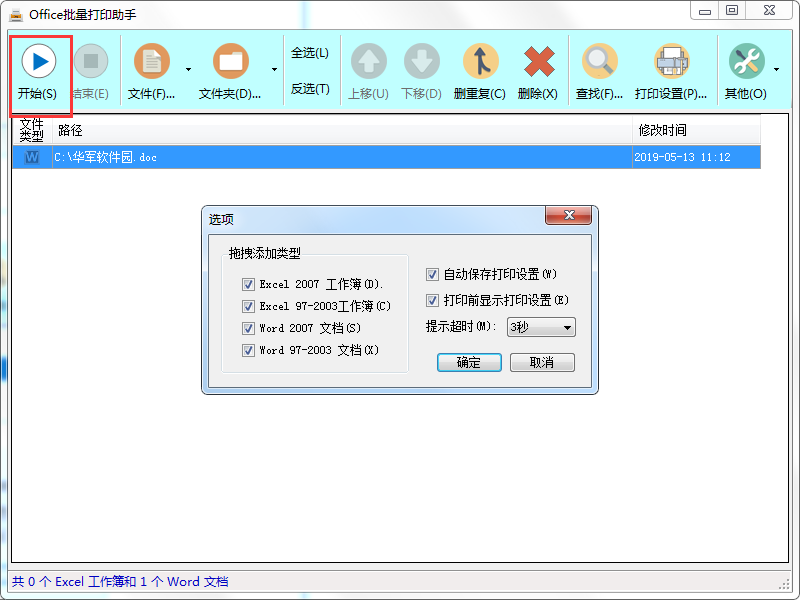
Office批量打印助手更新日志
1、修复上个版本的bug
2、优化部分功能
华军小编推荐:
Office批量打印助手作为一款应用广泛,功能强大的免费,该最新版的功能得到众多网友的一致好评,强烈推荐大家下载使用,另外还有{recommendWords}推荐给大家下载使用。